调整边缘
自然图像(照片)可能包含很难选择的部分。我们可以有部分透明的对象(一杯水)或形状复杂的对象(树、头发、毛发)。它们的颜色与背景中的其他颜色混合在一起
调整边缘工具
Photopea提供了调整边缘工具,可以帮助您选择复杂的形状。可以通过选择"选择-优化边"或单击任何选择工具顶部面板中的"优化边"按钮来启动它
您的目标是进行修剪:用trhee颜色标记整个图像:
- 您的对象(前景)为白色(在结果中完全可见)
- 背景为黑色(已在结果中删除)
- 灰色的不确定区域
这样做之后,Photopea将推断灰色区域的透明度(其中一部分将添加到前景,另一部分添加到背景)
工作区由两面组成。你可以在左边画装饰画,你会在右边看到结果。在左上角选择画笔大小和颜色(白色、灰色或黑色),然后在图像上绘制。释放鼠标后将更新结果
您可以使用鼠标滚轮或按键盘上的Ctrl+加号(或减号)来缩放到特定的位置。您可以在按住空格键的同时移动图像
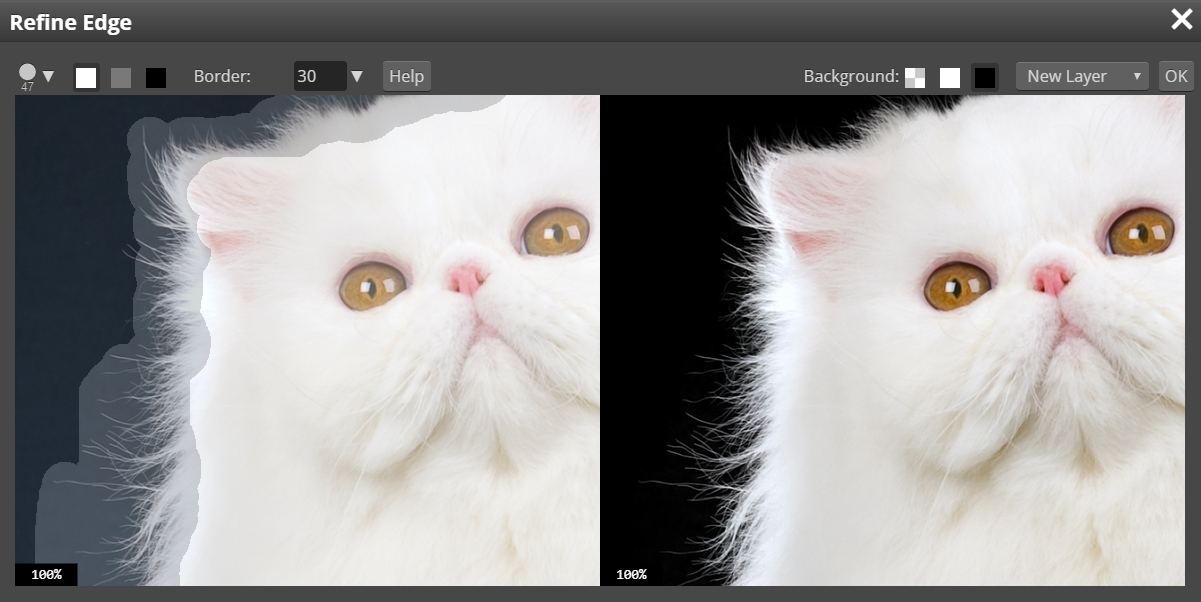
如果开始优化边时没有选择,则整个修剪为黑色(因此只需添加灰色和白色)
如果使用选择开始优化边,工具将为您生成修剪(选定区域为白色,其余区域为黑色)。然后,只需在未完全选定的区域(对象的边)上用灰色绘制
您可以自动生成灰色区域作为初始选择的边框(介于黑色和白色之间)。只需更改顶部菜单中的"边框"值
有三种模式,如何使用结果:
- 新图层:选定的对象将作为新图层插入
- 光栅遮罩:当前图层将获得与结果相对应的光栅遮罩
- 选择:将创建与结果相对应的新选择
一旦选择看起来很好,选择模式并通过点击右上角的OK来确认
当掩码(和选择)无用时
在蓝色背景上有一个红色的物体,它失去了焦点(因此非常模糊)。这个物体的边缘看起来像一个从红到蓝的渐变。我们想剪出一个红色的物体(不是蓝色,不是紫色,而是完全红色,部分透明)
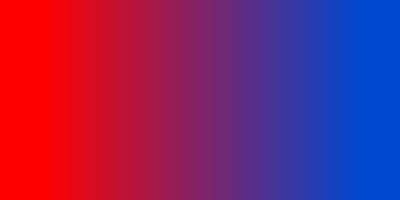
我们试着用面具来解决这个问题。做一个新的面具,画一个从白到黑的渐变。左侧是完全红色,右侧是透明的,但中间是半透明的紫色。你甚至可以在右半部分看到一些蓝色
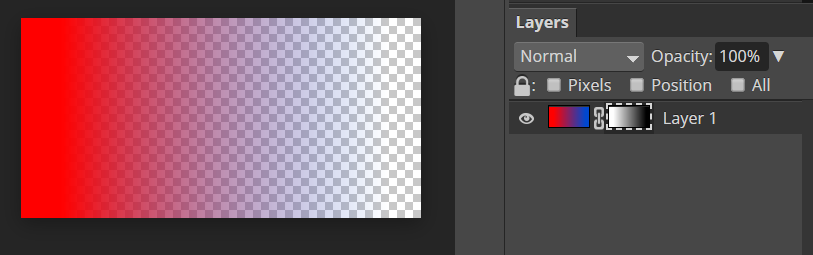
如果我们尝试进行选择并将其复制粘贴到新层中,我们也会遇到同样的问题。我们只需要复制紫色像素中的红色。我们怎么做?
在"调整边缘"工具中,可以用黑色标记背景,用白色标记前景,用灰色标记未知区域。然后,Photopea为每个灰色像素推导出一个新的透明度。但不仅如此!Photopea还为每个灰色像素推断出一种新颜色
让我们对我们的图像应用调整边缘。用灰色填充,在左边画一条白线,在右边画一条黑线
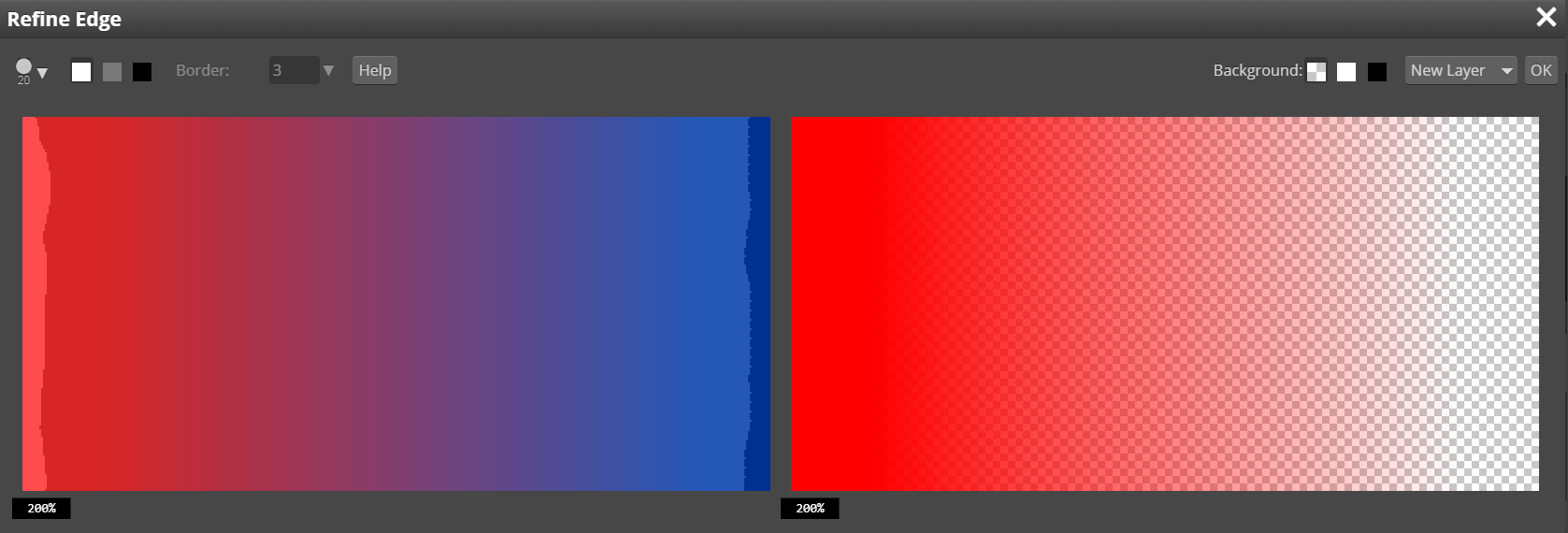
新图像具有正确的透明度(左侧为100%,右侧为0%),但它也是完全红色的。没有蓝色或紫色的半透明像素
如果将这样的结果保存为遮罩或选择,则只保存透明度。新的颜色信息(由优化边推断)将丢失。为了获得最佳结果,请始终将结果保存为新层
这并不是什么罕见的情况。每当有一个像素同时包含前景和背景时,就会发生这种情况。E、 当黑色背景上有黄色头发时,许多像素是灰色的(包含一些头发和一些背景)。即使您制作了世界上最好的遮罩,灰色像素也会变成半透明,但将保持灰色,使头发具有灰色轮廓